Hvis Slack-arbeidsområdet ditt har mange kanaler du er en del av, kan det bli vanskelig å holde styr på hver enkelt. En av måtene du kan prøve å redusere rot i sidefeltet er å forlate kanaler som ikke er viktige for arbeidet ditt. En annen ting du kan gjøre er å konfigurere innstillingene dine slik at bare kanaler med uleste meldinger vises i sidefeltet. Dette alternativet minimerer antallet kanaler som er synlige i sidefeltet til enhver tid. Dette gjør det lettere å se hvilke kanaler som har uleste meldinger.
Slik ser du bare kanaler med uleste meldinger på Slack
Du kan konfigurere hvilken som helst kombinasjon av disse kanalgruppene til å vises i sidefeltet ved å konfigurere innstillingene dine. For å gjøre det, klikk på profilbildet ditt øverst til høyre. Klikk deretter på "Innstillinger".
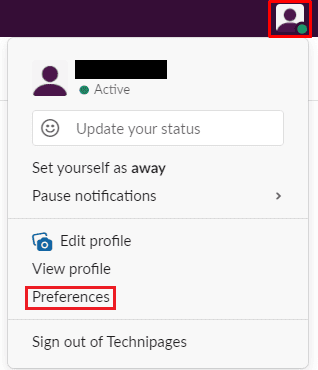
Når du er i innstillingene, bytt til "Sidefelt"-fanen og bla til bunnen av siden. For bare å vise kanaler med uleste meldinger i sidefeltet, velg alternativknappen "Kun uleste samtaler" i "Vis"-delen. Alternativt, hvis du har startet noen få kanaler og fortsatt vil kunne se disse også. Velg «Uleste samtaler, pluss stjernemerket»-delen.
Tips: Ved å stjernemerke en kanal merkes den som en favoritt og flyttes den til den separate «Stjernemerket»-sidefeltkategorien oppført rett over hovedkanaloppføringen.
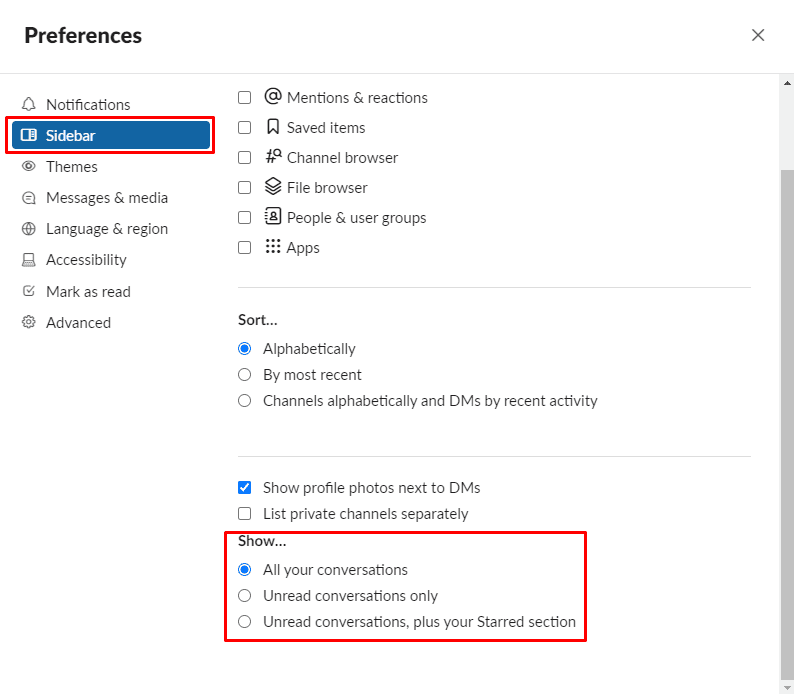
I preferansefanen "Sidefelt" kan du også velge å skjule profilbildene som vises ved siden av direktemeldingene dine, ved å fjerne merket for "Vis profilbilder ved siden av DM-er". Du kan sortere private kanaler separat ved å krysse av for "Liste private kanaler separat". I "Sorter"-delen kan du beholde standard alfabetisk sortering av kanallisten, sortere kanaler etter "nyeste" aktivitet. Eller sorter kanaler alfabetisk og direktemeldinger etter nylig aktivitet.
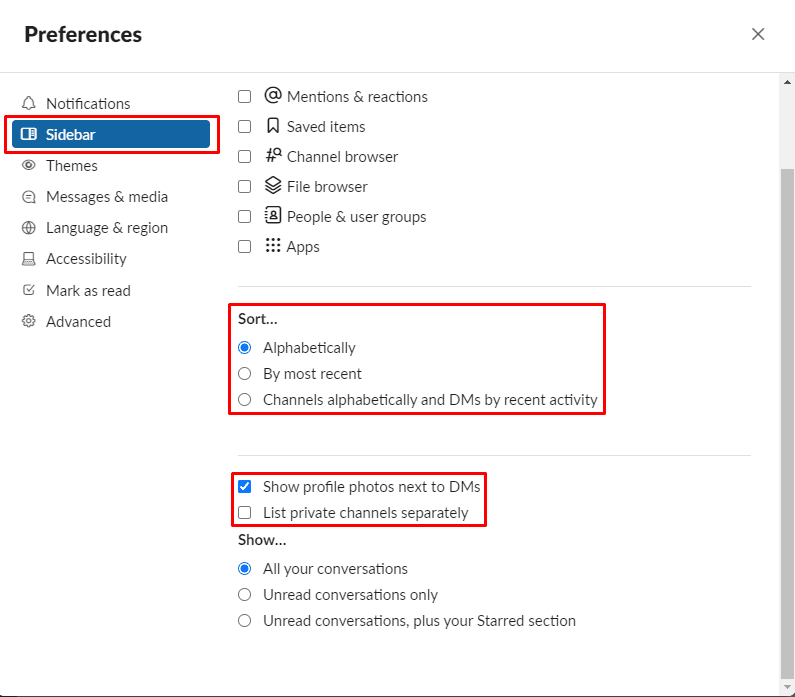
Foretrekker du at Slack-kanalen din bare viser uleste samtaler, eller liker du å ha alt synlig hele tiden? Fortell oss hva som er mer praktisk og hvorfor i kommentarene!